카카오톡 모바일만 작성할까 하다가 PC까지 작성하게 되었습니다. 사실 모바일이 로그아웃버튼이 보이질 않아서, 검색하여 찾아보게 되었는데요. 참고해 보시기 바랍니다.
PC와 모바일 둘다 로그아웃에 관련하여 작성해 두었으니 참고해 보시기 바랍니다.
카카오톡 PC 로그아웃
보통의 분들은 좌측 상단의 X를 누르면 로그아웃이 된다고 생각하시는데요. 그렇지 않습니다.
카카오톡 PC의 경우 로그아웃 하는 방법은 단순하게 가능합니다. 로그인을 해놓은 카카오톡에서 좌측 하단을 보시면 [톱니바퀴] 모양이 있습니다. 해당 아이콘을 누르면 메뉴가 나오게 되는데요. 거기서 [로그아웃] 버튼을 눌러 로그아웃해주시면 됩니다.
(advertisement)
카카오톡 모바일 로그아웃
모바일의 경우 안드로이드이든, 아이폰이든 모두다 동일하게 적용이 됩니다.
카카오톡 핸드폰 버전은 로그아웃 기능이 없나 싶어서 계속 찾아 보앗습니다. 대화백업을 해야되는데 보이지가 않더라구요? 그러니 찾아보니 삭제를 해야했습니다.. 그리고 삭제를 하기전에 주의사항이 있습니다.
(advertisement)
모바일 카카오톡 로그아웃은 대화를 백업을 해놓고 로그아웃을 하는게 좋습니다. 모바일 카카오톡의 경우 따로 로그아웃 기능은 없습니다. 카카오톡 스마트폰을 로그아웃 할려고 한다면 4가지 방법이 있습니다.
1. 카카오톡 삭제후 다시 설치
삭제하지 않고 카카오톡 로그아웃 하는 법
2. 사용하던 유심을빼서 다른 휴대폰으로 유심을 온긴 다음 다시 카카오톡 로그인 인증 진행
3. 모바일 카카오톡 들어가기 – […] 더보기 – 우측상단 [톱니바퀴] – 개인/보안 – 기기연결관리 – 연결된 모바일기기 로그아웃 하기
4. 갤럭시 – 설정 – 애플리케이션 – 카카오톡 찾기 클릭 – 저장공간 – 캐시삭제 클릭
위와 같이 카톡 핸드폰 로그아웃 방법이 4가지 있습니다. 여기서 가장 좋은 방법은 캐시삭제를 통하여 진행하는 것 입니다. 하지만 모바일은 로그아웃을 해도 카카오톡 대화내용이 다 날라 갈 수 잇으니, 대화내용을 꼭 백업 하시고 진행하시기 바랍니다. 백업방법은 아래와 같이 확인 가능합니다.
카카오톡 본사 핸드폰 로그아웃 설명..
아래는 카카오톡 Q&A 에서 진행하는 것인데요. 이게… MY페이지라는게 어디존재하는건지 싶습니다. ?? 결론은 위의 방법을 이용해야 될듯 합니다.
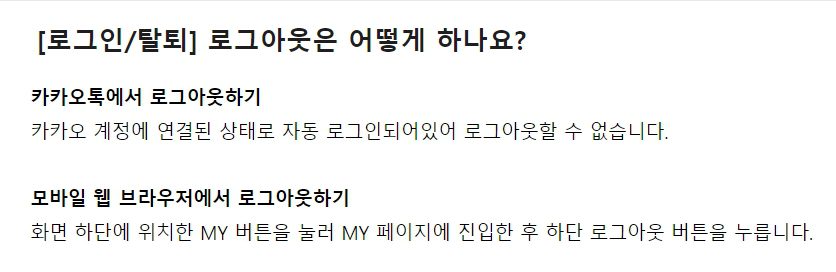
(advertisement)
관련 글
- 카카오톡 모바일 PC 로그아웃? 손쉽게 로그아웃
- 카카오톡 이모티콘 플러스톡 서랍 플러스 해지방법
- 카카오톡 대화내용 복구하기 (모바일 → 모바일) 복구방법
- 카카오톡 링크 크롬으로 열게하기 모든 브라우저 기본값설정 (윈도우11)
- 카카오톡 모바일 대화내용 그대로 PC 카톡 대화 복구방법
- 카카오톡 긴 URL 주소 상대방에게 보내는 방법
- 카카오톡 스티커 (최근 공감한 친구) 1만클릭 누르는 방법 모바일
